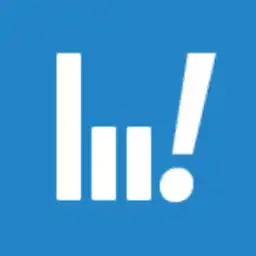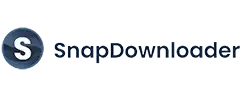Nástroje ako ClipGrab vám umožňujú jednoducho sťahovať videá a pozerať si ich kedykoľvek chcete. Hoci je to populárny bezplatný nástroj na sťahovanie a konvertor videa, nie je to dokonalé riešenie. Existuje veľa ďalších alternatív goog ClipGrab, ktoré vám umožňujú sťahovať videá zadarmo (alebo za malý licenčný poplatok).
Všetky majú svoje klady a zápory a zistiť, ktorý z nich pre vás funguje najlepšie, môže trvať trochu pokusov a omylov. Aby to bolo jednoduchšie, Zostavil som zoznam najlepších alternatív ClipGrab, ich hlavných funkcií a ako ich nainštalovať a použiť na sťahovanie videí.
TL; DR – Top 10 najlepších alternatív ClipGrab v roku 2024 sú:
- YouTube Premium
- 4K Video Downloader
- AceThinker Video Keeper
- WinX YouTube Downloader
- VLC Media Player
- Video DownloadHelper
- SnapDownloader
- iTubeGo YouTube Downloader
- Profesionálne sťahovanie videa
- YouTube Downloader HD
Aké sú najlepšie alternatívy k ClipGrab v roku 2024?
Teraz, pozrime sa na niektoré z najlepších alternatív ClipGrab v roku 2024 na sťahovanie videí.
1. YouTube Premium
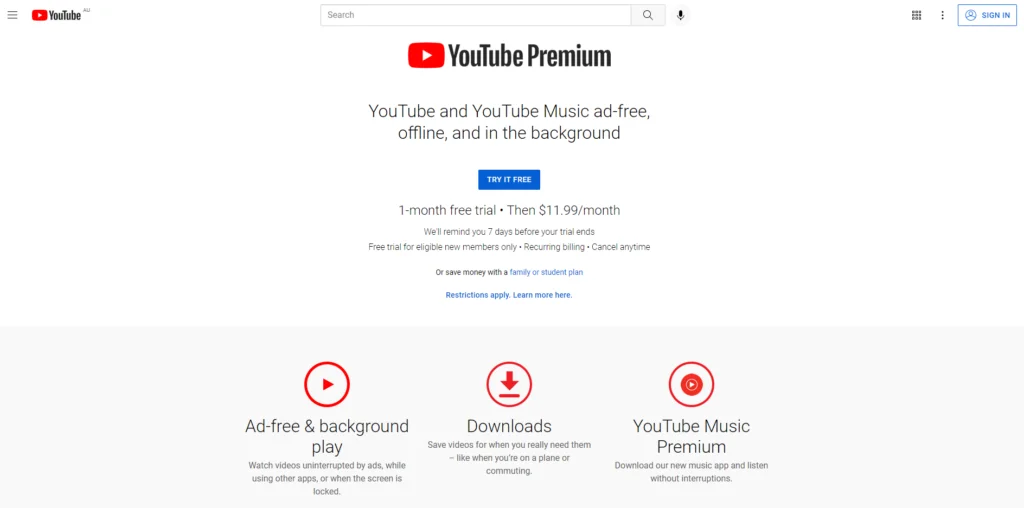
Na vrchole môjho zoznamu je YouTube Premium, predtým známy ako YouTube Red. Toto je platený plán YouTube a ponúka oveľa viac možností ako bezplatná stránka, vrátane možnosti sťahovať videá z YouTube jednoducho a legálne.
Výhody a nevýhody YouTube Premium
Pros:
- Úplne legálne
- Dodáva sa s množstvom ďalších výhod členstva vrátane zážitku zo sledovania bez reklám, prehrávania na pozadí a mnohých ďalších
- Dostatočne jednoduché pre úplných začiatočníkov
Zápory:
- Funguje iba s YouTube
- Na rozdiel od iných (menej legálnych) možností, musíte zaplatiť za YouTube Premium
Ako sťahovať a používať YouTube Premium
Jednoducho sa prihláste do svojho účtu YouTube alebo zadajte do prehliadača „YouTube Premium“ a zaregistrujte si účet. YouTube Premium ponúka jednomesačnú bezplatnú skúšobnú verziu, po uplynutí ktorej je cena 11.99 $ mesačne.
Po nastavení účtu YouTube Premium je ľahké sťahovať videá zadarmo. Stačí kliknúť na ikonu „stiahnuť“ pod videom, vybrať kvalitu videa, ktoré chcete stiahnuť (sťahovanie videí s vyššou kvalitou bude trvať dlhšie) a počkať na ikonu začiarknutia, ktorá vás upozorní, keď bude sťahovanie dokončené.
A to je všetko: môžete si stiahnuť akékoľvek video a pozerať ho kedykoľvek s pripojením na internet alebo bez neho.
2K Video Downloader
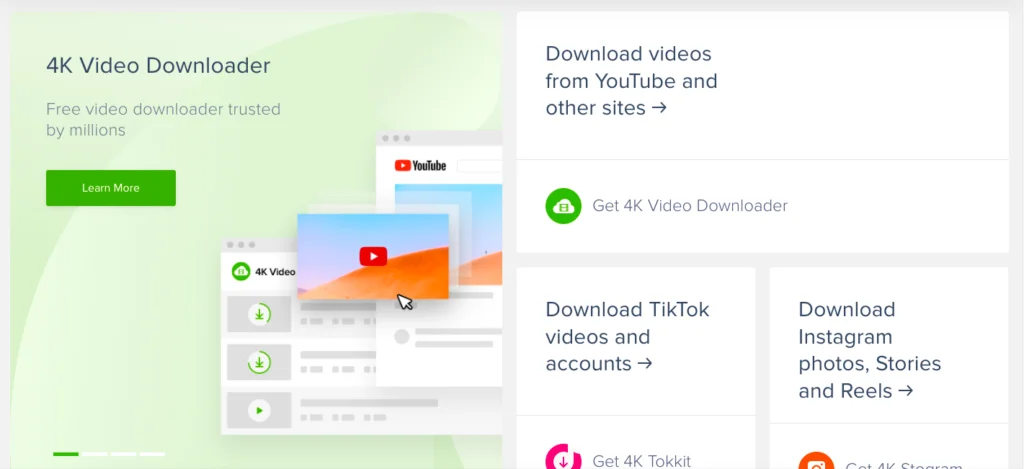
4K Video Downloader je ďalšou skvelou alternatívou k ClipGrab, pretože je užívateľsky príjemnejší a dobre sa hrá so širšou škálou zariadení a softvéru.
Výhody a nevýhody 4K Video Downloader
Pros:
- Kompatibilné s macOS, Windows, Linux a Android
- Dodáva sa s užitočnými návodmi na jednoduchú inštaláciu a sťahovanie
- Bezplatná skúšobná verzia a veľmi rozumná cena
Zápory:
- Sťahovanie videí z rôznych platforiem sociálnych médií si vyžaduje rôzne
- Musí byť nainštalovaný na vašom počítači alebo zariadení
Ako stiahnuť a používať
Jednoducho prejdite na ich webovú stránku a kliknutím na tlačidlo „Získať 4K Video Downloader“ ho nainštalujte do svojho zariadenia. Po stiahnutí môžete aplikáciu spustiť a zobraziť jej hlavnú stránku rozhrania.
Po inštalácii stačí skopírovať adresu URL videa, ktoré chcete stiahnuť, a vložiť ju na kartu „prilepiť adresu URL“ aplikácie 4K Video Downloader. Potom vyberte požadovanú kvalitu videa a kliknite na „stiahnuť“.
4K Video Downloader ponúka bezplatná verzia a platená verzia ktorý prichádza so širším rozsahom funkcií a možností. Najlepšie zo všetkého je, že platený plán je len 15 dolárov za celoživotné predplatné, vďaka čomu je 4K Video Downloader jednou z najlepších ponúk na mojom zozname.
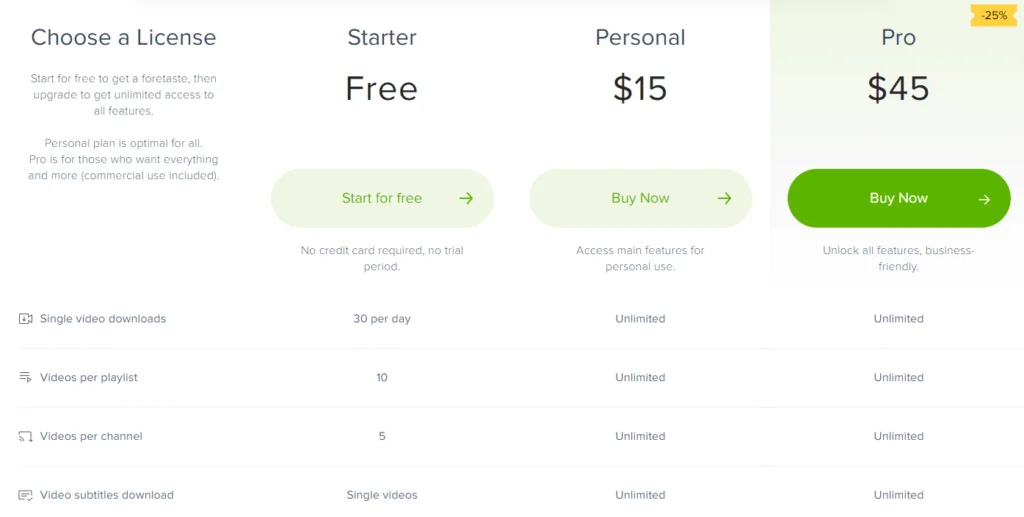
Jednou z mála nevýhod produktu 4K Video Downloader je to možno budete musieť zaplatiť za celoživotné predplatné, aby ste mohli sťahovať videá z určitých platforiem alebo webových stránok. Ale s tým povedané, to is len 15 dolárov za celoživotné neobmedzené sťahovanie videí.
Pozrite si webovú stránku 4KDownload tu!
Získajte 4K Video Downloader ešte dnes a začnite bez problémov sťahovať videá zo všetkých svojich obľúbených webových stránok a platforiem sociálnych médií. S bezplatnou skúšobnou verziou a doživotným predplatným len za 15 USD nenájdete lepšiu ponuku nikde inde!
3. AceThinker Video Keeper
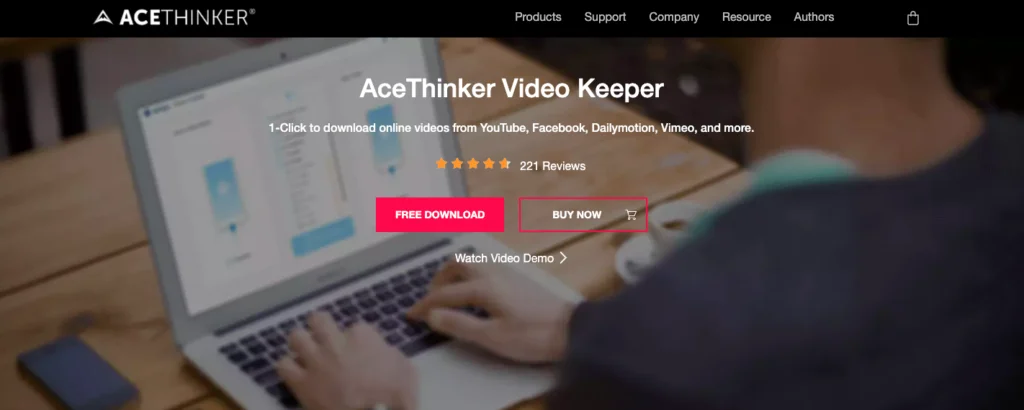
Ďalšou skvelou alternatívou k ClipGrab je AceThinker Video Keeper. Je kompatibilný s väčšinou hlavných streamovacích platforiem a umožňuje používateľom jednoducho sťahovať videá na neskoršie sledovanie.
Je to skvelý nástroj s množstvom úžasných funkcií vrátane schopnosti kopírovanie súborov MP3 zo stiahnutých videí a stiahnuť/uložiť celé kanály YouTube v rovnakom čase. Môže tiež konvertovať videá do rôznych typov súborov a umožňuje používateľom ukladať videá do akéhokoľvek typu kontajnera súborov.
Výhody a nevýhody AceThinker Video Keeper
Pros:
- Funguje s YouTube, Facebook, Vimeo, Daily Motion, Instagram, Twitter, VEVO a ďalšími
- Sťahuje videá vo vysokej kvalite bez veľkého spomalenia
- Môže tiež extrahovať súbory MP3 zo stiahnutých videí
- Dokáže stiahnuť a uložiť viacero videí súčasne
- Konvertuje videá na akýkoľvek typ súboru
- Dodáva sa s bezplatnou skúšobnou verziou
Zápory:
- Je potrebné stiahnuť do počítača (na rozdiel od webovej stránky alebo rozšírenia prehliadača)
- Nie je kompatibilný s Linuxom
Ako stiahnuť a používať
Jednoducho navštívte webovú stránku AceThinker Video Keeper a stlačte „stiahnuť“. Po stiahnutí softvéru ho môžete otvoriť a postupovať podľa pokynov na jednoduchú inštaláciu. Po nainštalovaní by ste mali byť schopní ho spustiť a zobraziť jeho hlavné používateľské rozhranie.
Odtiaľ je ľahké sťahovať a konvertovať videá z takmer akejkoľvek platformy. Jednoducho použite prehliadač na vyhľadanie videa, ktoré chcete stiahnuť, skopírujte jeho URL a vložte ho do vlastného vyhľadávacieho panela AceThinker Video Keeper.
Potom kliknite na ikonu plus naľavo od vyhľadávacieho panela, kliknutím na „viac“ vyberte požadovanú kvalitu videa a kliknutím na tlačidlo „stiahnuť“ proces dokončite.
Tento proces vyžaduje o niečo viac práce ako v prípade služby YouTube Premium, ale je to oveľa všestrannejší nástroj, pretože ho možno použiť v podstate na každej platforme na hosťovanie videa, pokiaľ máte prístup k adrese URL videa.
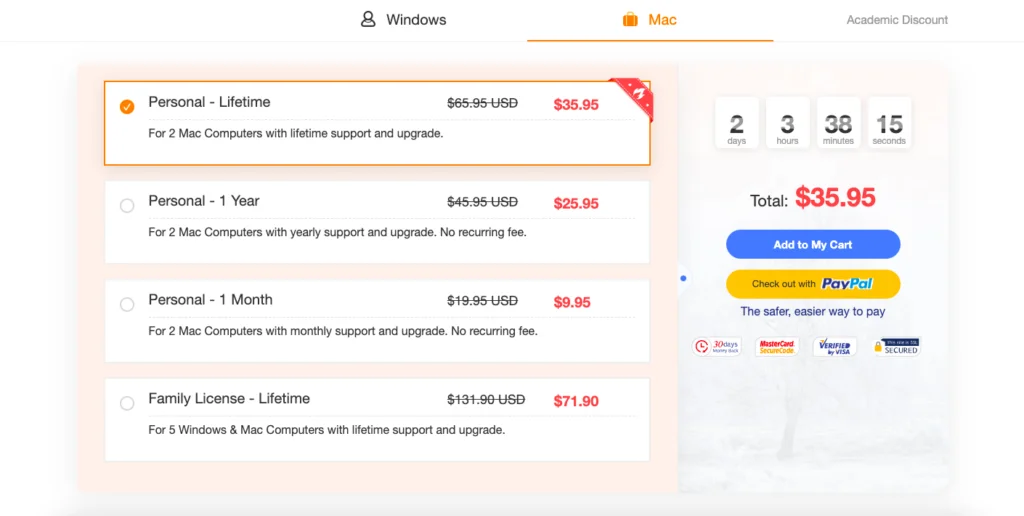
AceThinker Video Keeper si môžete vyskúšať zadarmo, po ktorom sú niekoľko možností platby: mesačne za 9.95 USD, ročne za 25.95 USD alebo osobný celoživotný plán len za 35.95 USD (toto je určite najlepšia ponuka). K dispozícii je tiež rodinný doživotný plán, ktorý môžete použiť až s 5 počítačmi za 71.90 USD.
Navštívte webovú stránku AceThinker a dozviete sa viac!
Hľadáte all-in-one video downloader a konvertor? Nehľadajte nič iné ako AceThinker Video Keeper! Vďaka svojej kompatibilite s viacerými streamovacími platformami, vysokokvalitným sťahovaním videí a všestranným možnostiam konverzie súborov je Video Keeper dokonalým nástrojom pre všetky vaše potreby týkajúce sa videa.
4.WinX YouTube Downloader
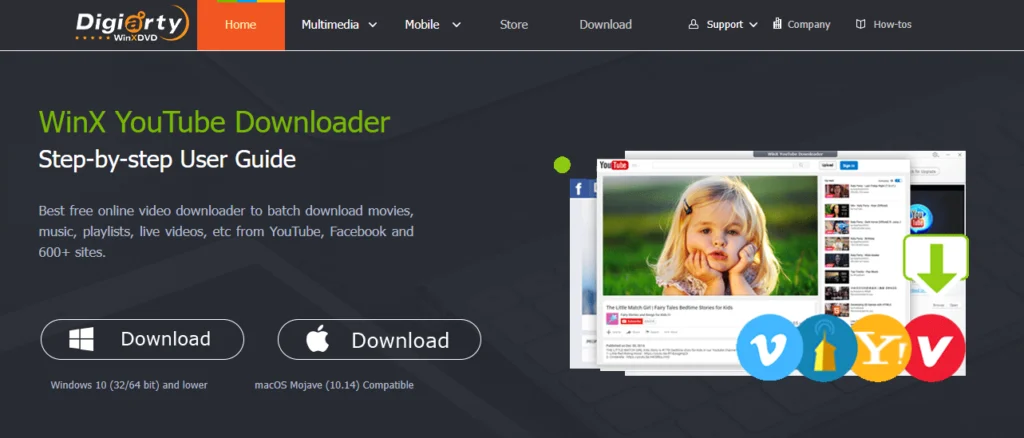
Napriek svojmu názvu WinX YouTube Downloader umožňuje používateľom okrem služby YouTube sťahovať videá z mnohých rôznych stránok, čo z neho robí ďalšiu skvelú alternatívu ClipGrab.
Výhody a nevýhody WinX YouTube Downloader
Pros:
- Umožňuje simultánne sťahovanie videa
- Bezproblémovo funguje s Windows a MacOS
Zápory:
- Podporuje iba obmedzený rozsah zariadení
Ako stiahnuť a používať
Inštalácia je jednoduchá, pretože obrovské zelené tlačidlo „stiahnuť“ na webovej stránke WinX je dosť ťažké prehliadnuť. Po stiahnutí aplikácie do počítača postupujte podľa pokynov na nastavenie a spustite aplikáciu.
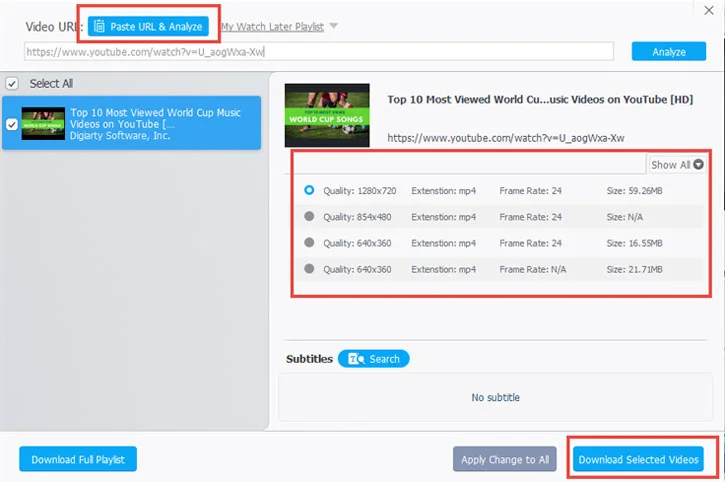
Našťastie s WinX je sťahovanie videí také jednoduché ako proces inštalácie: stačí skopírovať a prilepiť adresu URL videa, ktoré chcete stiahnuť, do aplikácie WinX YouTube Downloader, kliknutím na tlačidlo „analyzovať“ vyberte požadované rozlíšenie videa a stlačte „stiahnuť vybrané videá“.
Po stiahnutí videa ho môžete pomenovať a vybrať, kam ho chcete v zariadení uložiť.
Viac informácií nájdete na stránke WinX
Chcete si jednoducho stiahnuť svoje obľúbené videá z YouTube a iných stránok? Nehľadajte nič iné ako WinX YouTube Downloader! Vďaka jednoduchému inštalačnému procesu a užívateľsky prívetivému rozhraniu je sťahovanie videí pre WinX hračkou. Navyše, s podporou vysokokvalitného rozlíšenia videa a simultánneho sťahovania si budete môcť vychutnať svoje obľúbené videá okamžite.
5. Prehrávač médií VLC

VLC Media Player je jedným z najpopulárnejších nástrojov na sťahovanie videí zo služby YouTube a je ľahké pochopiť prečo: je to bezplatná platforma s otvoreným zdrojovým kódom, ktorá uľahčuje sťahovanie a prezeranie vášho obľúbeného video obsahu kedykoľvek a kdekoľvek.
Výhody a nevýhody prehrávača médií VLC
Pros:
- Kompatibilné s macOS, Windows, iOS, Windows Phone a Android.
- Dodáva sa s množstvom ďalších skvelých funkcií, vrátane možnosti prihlásiť sa na odber podcastov, previesť videá z YouTube na MP3 a iné formáty súborov a streamovanie médií.
- Úplne zadarmo
- Spoľahlivý a široko dôveryhodný
Zápory:
- Sťahovanie videí je s VLC Media Player o niečo komplikovanejšie ako s niektorými inými alternatívami ClipGrab.
- Trochu neohrabané rozhranie zo starej školy
Ako stiahnuť a používať
VLC Media Player si môžete stiahnuť priamo z ich webovej stránky jediným kliknutím. však uistite sa, že sťahujete správnu verziu: existujú rôzne verzie softvéru pre rôzne typy zariadenía svoje zariadenie si môžete vybrať z rozbaľovacej ponuky vľavo, ako je znázornené na obrázku vyššie.
VLC Media Player je zadarmo na stiahnutie a používanie navždy, ale stránka požaduje dar, aby mohli pokračovať vo svojej práci. Po stiahnutí inštalačného balíka nainštalujte VLC Media Player do svojho zariadenia podľa pokynov.
Po úplnom nainštalovaní môžete začať sťahovať videá. Tento proces je trochu komplikovaný, preto ho popíšem krok za krokom:
- Najprv otvorte video, ktoré chcete stiahnuť, a skopírujte adresu URL.
- Potom na počítači otvorte VLC Media Player a kliknite na kartu „Médiá“.
- V rozbaľovacom zozname vyberte možnosť „Otvoriť sieťový stream“. Tým by sa mal otvoriť sieťový protokol.
- Prilepte webovú adresu videa do sieťového protokolu a stlačte „prehrať“.
- Keď sa video začne prehrávať, prejdite na kartu „Nástroje“ a vyberte „Informácie o kodeku“
- Mali by ste byť schopní posunúť sa nadol do sekcie s názvom „Umiestnenie“ a skopírovať text, ktorý tam vidíte.
- Potom prilepte skopírovaný text do panela s adresou prehliadača vášho zariadenia.
- Keď sa video otvorí, kliknite naň pravým tlačidlom myši a vyberte možnosť „Uložiť video“.
Fíha! V porovnaní s mnohými jeho konkurentmi je to veľa krokov, ktoré treba dodržať, takže pre začiatočníkov to nie je najintuitívnejšia a užívateľsky najpríjemnejšia možnosť. Napriek tomu, je ťažké argumentovať bezplatným nástrojom s otvoreným zdrojovým kódom, ktorý vám umožňuje kedykoľvek sťahovať a sledovať vaše obľúbené videá z youtube.
6. Pomocník pri sťahovaní videa
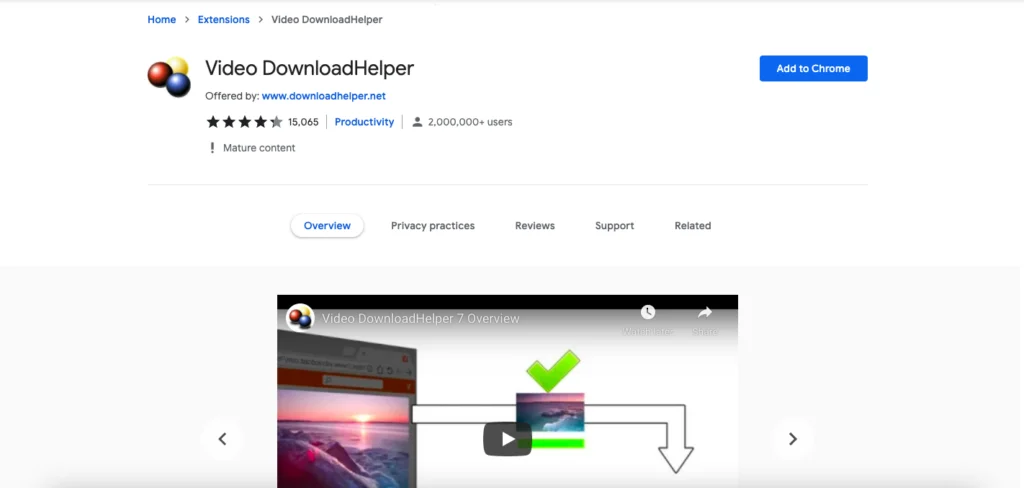
Video DownloadHelper je populárne rozšírenie prehliadača, ktoré možno použiť na sťahovanie videí z viacerých platforiem, vďaka čomu je skvelou alternatívou k ClipGrab. Má verzie pre Chrome aj Firefox, ako aj bezplatnú sprievodnú aplikáciu s otvoreným zdrojovým kódom, ktorú si môžete stiahnuť na podporu určitých zložitých protokolov streamovania.
Výhody a nevýhody pomocníka na sťahovanie videa
Pros:
- Je to Firefox a Rozšírenie prehliadača Chrome, čo znamená, že ho nie je potrebné sťahovať do vášho zariadenia
- Dodáva sa s množstvom jedinečných funkcií vrátane možnosti zakázať adresy URL, aby ste sa vyhli zobrazovaniu ich reklám vo vašom stiahnutom videoobsahu
- Dá sa použiť aj na sťahovanie a ukladanie obrazových súborov.
- Umožňuje simultánne sťahovanie videa
Zápory:
- Videá je možné sťahovať len z obmedzeného počtu stránok
- Rozšírenie Chrome nesťahuje videá z YouTube (ale rozšírenie Firefox áno)
Ako stiahnuť a používať
Video DownloadHelper je rozšírenie prehliadača, čo znamená, že si ho budete musieť stiahnuť z Google Chrome Web Store alebo z internetu Webová stránka s doplnkami prehliadača Firefox. Keď vo svojom prehliadači povolíte rozšírenie Video DownloadHelper, sťahovanie videí už naozaj nemôže byť jednoduchšie.
Najprv otvorte video, ktoré chcete stiahnuť, z jednej z podporovaných stránok Video DownloadHelper. Napravo od panela s adresou URL by ste mali vidieť logo Video DownloadHelper, ktorý vyzerá ako tri farebné bodky.
Kliknite na túto ikonua zobrazí sa rozbaľovacia ponuka všetkých dostupných videí, ktoré je možné stiahnuť. Zo zoznamu vyberte požadované video, potom sa pohodlne usaďte a sledujte, ako Video DownloadHelper vykonáva všetku prácu.
Existuje však niekoľko nevýhod. Video DownloadHelper funguje iba s obmedzeným počtom webových stránok, čo znamená, že nemôžete sťahovať videá odkiaľkoľvek.
A vďaka Google obmedzenia internetového obchodu, nemôžete použiť rozšírenie Chrome na sťahovanie videí zo služby YouTube. Vy však môcť stiahnite si videá YouTube z rozšírenia Firefoxu, takže to naozaj nie je prekážka.
Ak chcete použiť pokročilejšie protokoly streamovania alebo zmeniť typ súboru, budete si musieť do počítača nainštalovať sprievodnú aplikáciu Video DownloadHelper. Našťastie je to zadarmo, a preto to nie je príliš veľa nepríjemností.
7.SnapDownloader
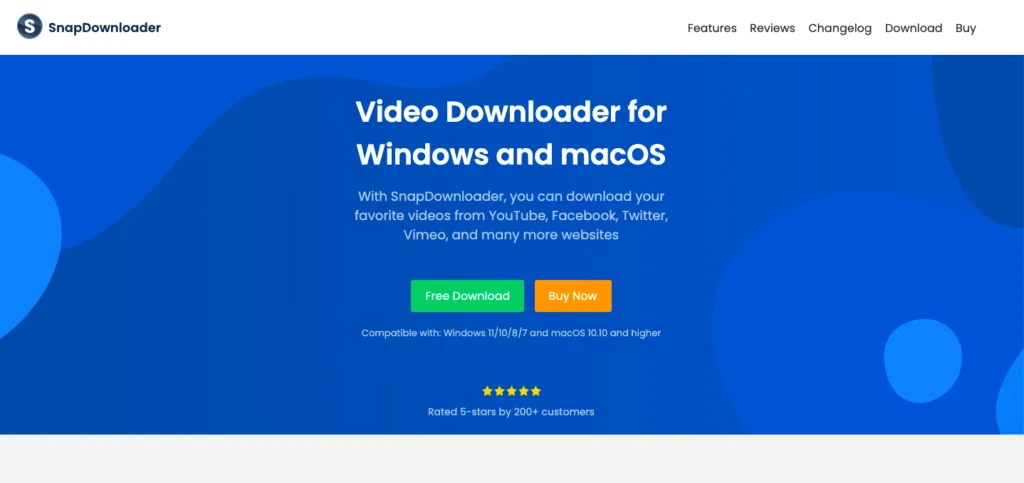
SnapDownloader je ďalšou alternatívou k ClipGrab s množstvom funkcií. Okrem základov, pomocou aplikácie SnapDownloader si môžete stiahnuť titulky a súbory s metadátami, pridať poverenia proxy, naplánovať sťahovanie na konkrétny čas a oveľa viac.
Hoci je kompatibilný iba s obmedzeným rozsahom operačných systémov, SnapDownloader má slušnú škálu ďalších funkcií vrátane jedinečný tmavý režim pre pohodlné sledovanie v noci.
Výhody a nevýhody SnapDownloader
Pros:
- Môžete si stiahnuť videá z pôsobivých 900 webových stránok vrátane YouTube, Facebook, Vimeo, Dailymotion a mnohých, mnohých ďalších.
- Dodáva sa s množstvom skvelých bonusových funkcií vrátane možnosti sťahovať titulky a strihať stiahnuté videá.
- Doživotná licencia za rozumnú cenu
- Pekné, čisté užívateľské rozhranie
- Vysoká rýchlosť pre súčasné sťahovanie
Zápory:
- Kompatibilné iba s macOS a Windows
Ako stiahnuť a používať
Navštívte Web SnapDownloader stiahnuť si ich bezplatnú verziu pre macOS alebo Windows, alebo sa prihlásiť na platené predplatné za cenu medzi 7.99 USD a 19.99 USD. Môžete si tiež zakúpiť doživotnú licenciu za 29.99 dolárov.
Po stiahnutí a nainštalovaní aplikácie SnapDownloader môžete použiť vyhľadávací panel v aplikácii na vyhľadanie požadovaného videa alebo video otvoriť na inej stránke a skopírovať/prilepiť adresu URL do aplikácie SnapDownloader.
Po prilepení adresy URL môžete upraviť kvalitu a ďalšie nastavenia videa. Potom stačí kliknúť na tlačidlo „stiahnuť“, a v priebehu niekoľkých minút budete pripravení sledovať stiahnutý obsah.
Pre viac informácií navštívte webovú stránku SnapDownloader
Hľadáte výkonný nástroj na sťahovanie videa, ktorý zvládne všetky vaše obľúbené stránky? Nehľadajte nič iné ako SnapDownloader! Vďaka pôsobivému rozsahu funkcií, vrátane možnosti sťahovať titulky a plánovať sťahovanie, je SnapDownloader dokonalým nástrojom pre každého, kto hľadá spoľahlivý a všestranný nástroj na sťahovanie videa.
8.iTubeGo YouTube Downloader
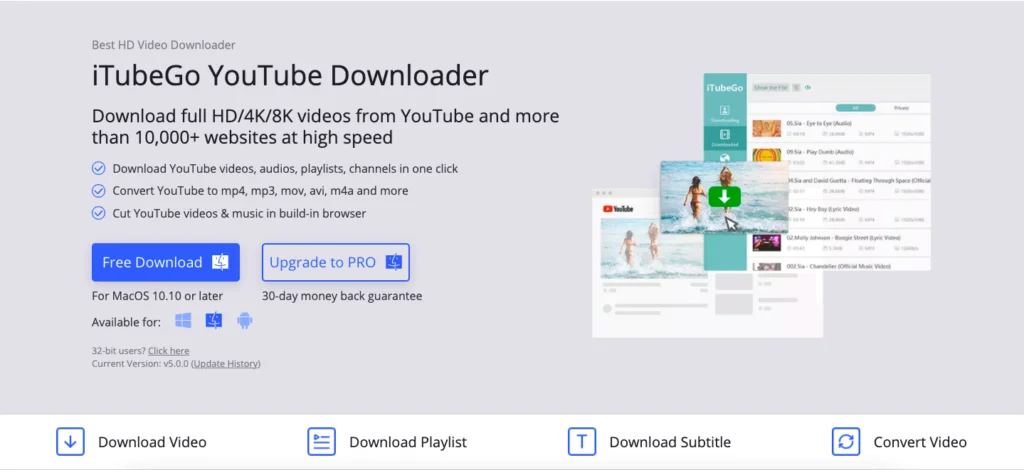
iTubeGo YouTube Downloader je funkciami nabitá alternatíva k ClipGrab. Má užívateľsky prívetivé rozhranie a je kompatibilný so zariadeniami Windows, Mac, iOS a Android.
Výhody a nevýhody iTubeGo YouTube Downloader
Pros:
- Dodáva sa s bezplatnou verziou a platenou prémiovou verziou
- Dodáva sa s ďalšími funkciami, vrátane schopnosti kopírovať súbory MP3, konvertovať video súbory a ďalšie.
- Super vysoká rýchlosť sťahovania a možnosť simultánneho sťahovania
- Funguje tiež s populárnymi platformami sociálnych médií vrátane TikTok, Facebook a Instagram
- 30-dňová záruka vrátenia peňazí a bezplatná zákaznícka podpora
Zápory:
- Kompatibilné s obmedzeným počtom operačných systémov (žiadna verzia pre Linux)
Ako stiahnuť a používať
Inštalácia iTubeGo YouTube Downloader nemôže byť jednoduchšia: jednoducho prejdite na webovú stránku, vyberte si, či chcete bezplatnú alebo prémiovú verziu, a stlačte „stiahnuť“. Po dokončení sťahovania kliknite na aplikáciu a spustite ju na svojom zariadení.
Čo sa týka sťahovania videí, je to tiež jednoduchý proces. Najprv otvorte video, ktoré chcete stiahnuť, a skopírujte adresu URL. Potom prejdite do aplikácie iTubeGo, vyberte možnosť „stiahnuť“ a vyberte požadovanú kvalitu videa.
Nakoniec prilepte adresu URL do aplikácie, stlačte Stiahnuť a je to: kým sa nazdáte, vaše video sa uloží do vášho zariadenia, aby ste si ho mohli kedykoľvek pozrieť.
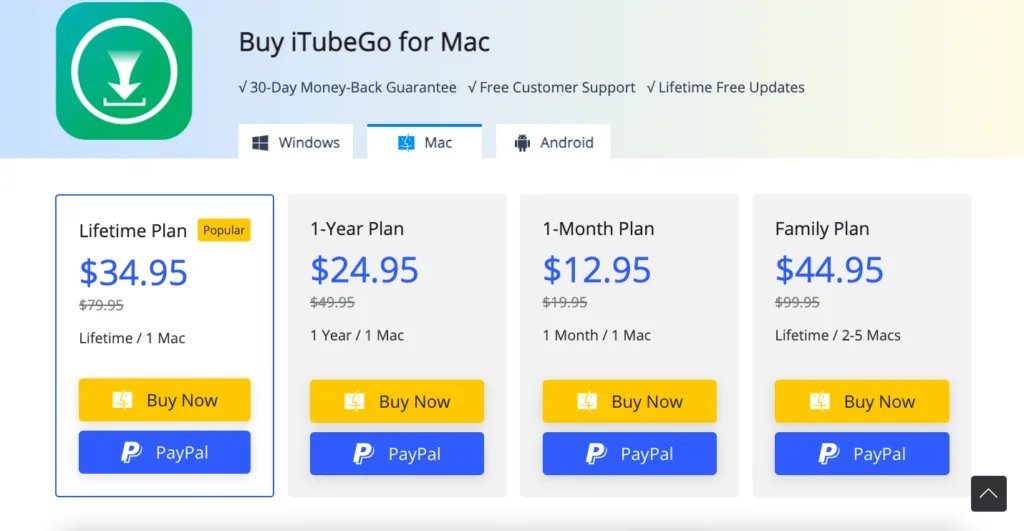
Môžete si stiahnuť a používať iTubeGo YouTube Downloader zadarmo alebo zaplatiť za prémiovú verziu, aby ste získali prístup k ďalším funkciám.
Existujú štyri možnosti platby poistného pre Windows, Mac a Android, ktoré sa pohybujú od 12.95 do 34.95 USD a sú dodávané s 30-dňovou zárukou vrátenia peňazí.
9. Video Downloader Professional
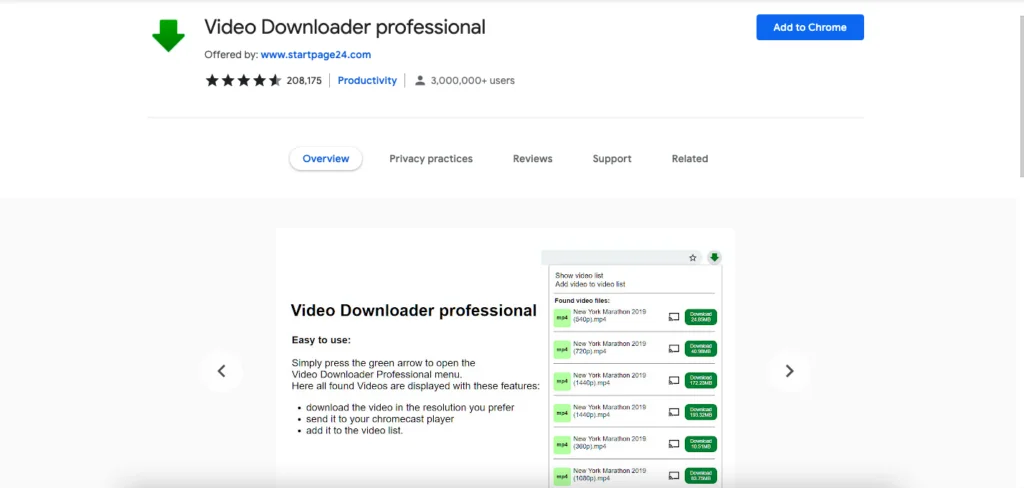
Ak chcete použiť rozšírenie prehliadača na sťahovanie videí ako alternatívu k ClipGrab, ďalšou skvelou možnosťou je Video Downloader Professional.
Video Downloader Professional Klady a zápory
Pros:
- Môže naplánovať sťahovanie na neskôr
- Sťahovanie v kvalite 4K je povolené
- Sťahujte videá jednoducho ich streamovaním
- Súčasné sťahovanie videa
Zápory:
- Nedá sa použiť na sťahovanie videí z YouTube, Instagram, TikTok, Dailymotion alebo Vk.
- Kompatibilné iba s prehliadačom Chrome
Ako stiahnuť a používať
Video Downloader Professional je rozšírenie prehliadača Chrome, ktoré je možné povoliť pre váš prehliadač z obchodu Chrome Store. Bohužiaľ, nedávno museli obmedziť sťahovanie z niekoľkých populárnych stránok na streamovanie videa a sociálnych médií.
Obmedzenia sú spôsobené Google Pravidlá týkajúce sa autorských práv prehliadača Chrome, a hoci je to trochu nepríjemné, Video Downloader Professional má stále veľa atraktívnych funkcií, vrátane jednoduchého procesu sťahovania videa skopírovaním/vložením a možnosti naplánovať sťahovanie videí v konkrétnych časoch.
10.YouTube Downloader HD
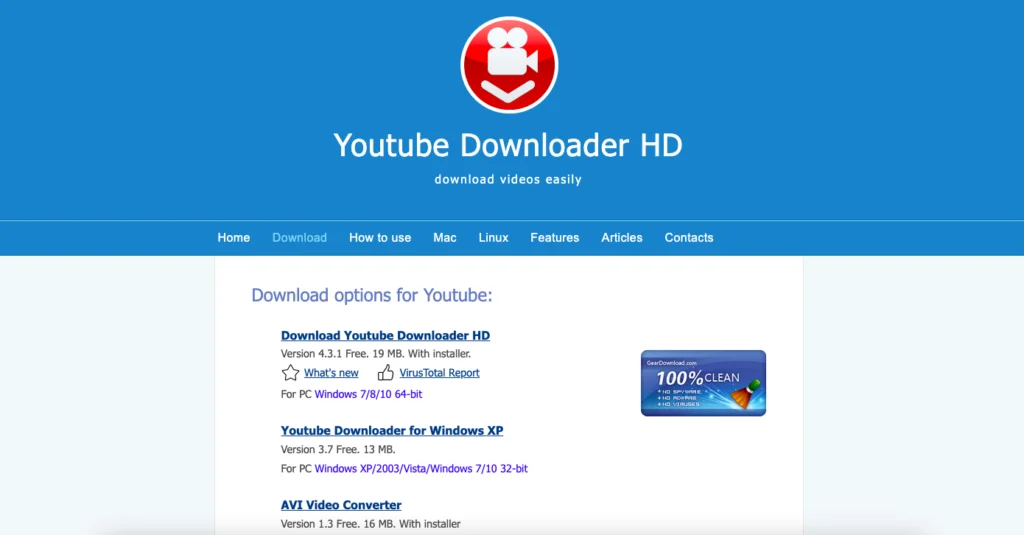
YouTube Downloader HD je ďalšou skvelou bezplatnou alternatívou k ClipGrab.
YouTube Downloader HD Klady a zápory
Pros:
- Vysoká rýchlosť sťahovania pre 4K videá
- Kompatibilné s Mac, Windows a Linux
- Úplne zadarmo (a bez otravných reklám)
- Automaticky zistí a skopíruje URL počas prehrávania videa
Zápory:
- Žiadne simultánne sťahovanie
Ako stiahnuť a používať
YouTube Downloader HD pre Mac, Windows alebo Linux si môžete stiahnuť z ich webovej stránky a podľa jednoduchých pokynov si ho nainštalujte do svojho zariadenia.
Videá si môžete stiahnuť skopírovaním a vložením adresy URL do aplikácie YouTube Downloader HD alebo pomocou umožňuje softvéru automaticky zistiť adresy URL videí počas ich prehrávania, rovnako ako Video Download Professional.
YouTube Downloader HD vám tiež umožňuje ukladať videá ako súbory MP4 alebo AVI, ďalšia výhoda, pretože tieto formy súborov sú kompatibilné s väčšinou prehrávačov médií.
Otázky a odpovede
Náš verdikt
ClipGrab je vynikajúci nástroj na bezplatné sťahovanie videí, ale nie je to jediná (alebo nevyhnutne najlepšia) možnosť. Ak si chcete jednoducho stiahnuť svoje obľúbené videá na pozeranie kedykoľvek, existuje široká škála nástrojov na sťahovanie videí a nástrojov, z ktorých si môžete vybrať, ktoré sú lepšie ako ClipGrab.
YouTube Premium je oficiálny, YouTube schválený spôsob sťahovania videí z ich stránok, ale nemožno ho použiť na sťahovanie videoobsahu zo žiadneho iného webu.
Ak vám nevadí stiahnuť a nainštalovať program na sťahovanie videa do počítača alebo zariadenia, potom sú AceThinker Video Keeper, 4K Video Downloader a VLC Media Player niekoľkými skvelými možnosťami.
Ak namiesto toho hľadáte rozšírenie prehliadača, najlepšie možnosti sú Video DownloadHelper alebo Video Downloader Professional.
Všetky možnosti na mojom zozname majú svoje jedinečné výhody a nevýhody. Niektoré z nich sa špecializujú na rýchlosť alebo simultánne sťahovanie, zatiaľ čo iné sú kompatibilné s viacerými stránkami alebo vám umožňujú upravovať a meniť stiahnuté video súbory. Každý používateľ bude mať svoje špecifické potreby a priority a len vy sa môžete rozhodnúť, ktorá z týchto alternatív Clip Grab je pre vás najlepšia.